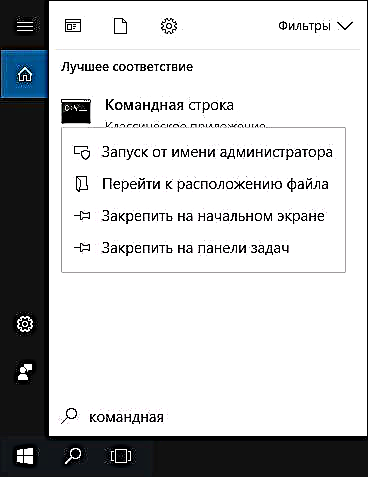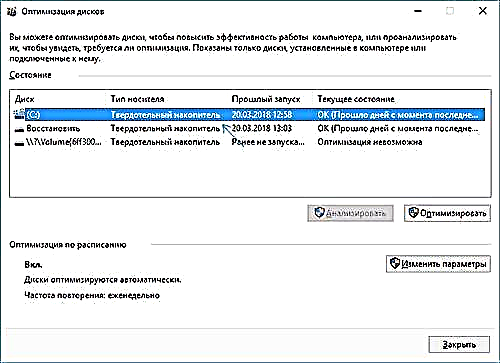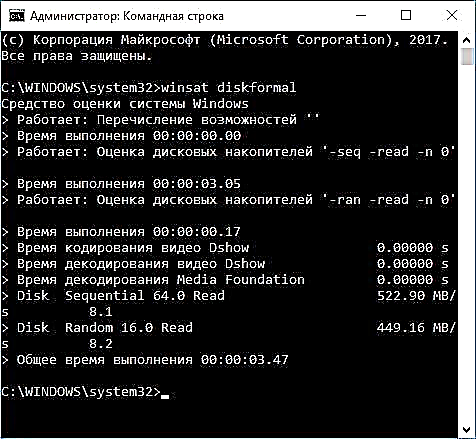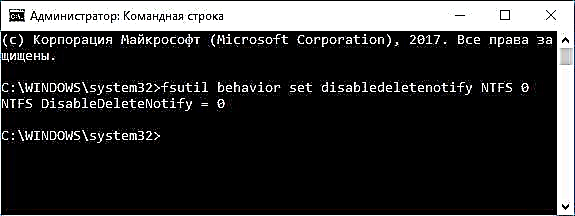Mae tîm TRIM yn hanfodol i gynnal perfformiad AGCau yn ystod eu hoes. Hanfod y gorchymyn yw clirio data o gelloedd cof nas defnyddiwyd fel bod gweithrediadau ysgrifennu pellach yn cael eu perfformio ar yr un cyflymder heb ddileu data sy'n bodoli eisoes yn gyntaf (pan fydd defnyddiwr yn dileu data yn syml, mae'r celloedd yn cael eu marcio fel rhai nas defnyddiwyd, ond yn parhau i gael eu llenwi â data).
Mae cefnogaeth TRIM ar gyfer AGCau wedi'i alluogi yn ddiofyn yn Windows 10, 8, a Windows 7 (fel llawer o nodweddion optimeiddio gyriant cyflwr solid eraill, gweler Ffurfweddu SSD ar gyfer Windows 10), fodd bynnag, mewn rhai achosion efallai nad yw hyn yn wir. Mae'r llawlyfr cyfarwyddiadau hwn yn nodi sut i wirio a yw'r swyddogaeth wedi'i galluogi, a sut i alluogi TRIM yn Windows os yw'r gefnogaeth i'r gorchymyn yn anabl ac yn ychwanegol ar gyfer OS hŷn ac SSDs allanol.
Sylwch: er mwyn i TRIM weithio, mae rhai deunyddiau'n nodi bod yn rhaid i AGC weithio yn y modd AHCI, nid IDE. Mewn gwirionedd, nid yw'r modd efelychu IDE sydd wedi'i gynnwys yn BIOS / UEFI (sef, efelychu IDE yn cael ei ddefnyddio ar famfyrddau modern) yn rhwystr i TRIM weithio, fodd bynnag, mewn rhai achosion mae cyfyngiadau'n bosibl (efallai na fydd yn gweithio ar yrwyr rheolydd IDE ar wahân). , yn y modd AHCI, bydd eich disg yn gweithio'n gyflymach, felly rhag ofn, gwnewch yn siŵr bod y ddisg yn gweithio yn y modd AHCI ac, yn ddelfrydol, ei newid i'r modd hwn, os na, gweler Sut i alluogi modd AHCI yn Windows 10.
Sut i wirio a yw'r gorchymyn TRIM wedi'i alluogi
I wirio'r statws TRIM ar gyfer eich gyriant AGC, gallwch ddefnyddio'r llinell orchymyn a lansiwyd fel gweinyddwr.
- Rhedeg y llinell orchymyn fel gweinyddwr (ar gyfer hyn, yn Windows 10, gallwch ddechrau nodi'r "Llinell Orchymyn" yn y chwiliad ar y bar tasgau, yna de-gliciwch ar y canlyniad a dewis yr eitem dewislen cyd-destun a ddymunir).
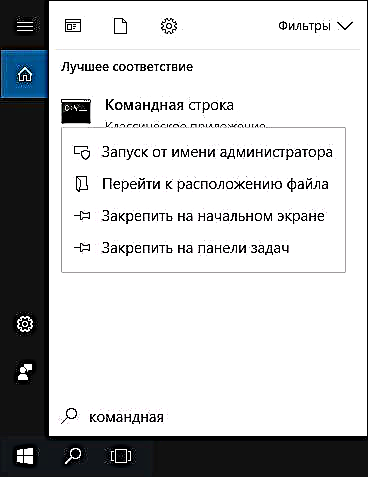
- Rhowch orchymyn ymholiad ymddygiad fsutil disabledeletenotify a gwasgwch Enter.

O ganlyniad, fe welwch adroddiad ar p'un a yw cefnogaeth TRIM wedi'i galluogi ar gyfer gwahanol systemau ffeiliau (NTFS a ReFS). Yn yr achos hwn, mae gwerth 0 (sero) yn nodi bod y gorchymyn TRIM wedi'i alluogi ac yn cael ei ddefnyddio, mae gwerth 1 yn anabl.
Nid yw'r statws wedi'i osod, mae'n nodi ar hyn o bryd nad yw cefnogaeth TRIM wedi'i gosod ar gyfer AGCau gyda'r system ffeiliau benodol, ond ar ôl cysylltu gyriant cyflwr solid o'r fath bydd yn cael ei droi ymlaen.
Sut i alluogi TRIM ar Windows 10, 8, a Windows 7
Fel y nodwyd ar ddechrau'r llawlyfr, yn ddiofyn, dylid galluogi cefnogaeth TRIM yn awtomatig ar gyfer AGCau mewn OSs modern. Os ydych chi'n anabl, yna cyn galluogi TRIM â llaw, rwy'n argymell eich bod chi'n gwneud y canlynol (efallai na fydd eich system yn gwybod bod AGC wedi'i chysylltu):
- Yn yr archwiliwr, agorwch briodweddau'r AGC (de-gliciwch - priodweddau), ac ar y tab "Offer", cliciwch y botwm "Optimeiddio".

- Yn y ffenestr nesaf, rhowch sylw i'r golofn "Media Media". Os nad oes "gyriant solid-state" (yn lle "Hard Disk"), yna mae'n debyg nad yw Windows yn gwybod eto bod gennych AGC ac am y rheswm hwn mae cefnogaeth TRIM yn anabl.
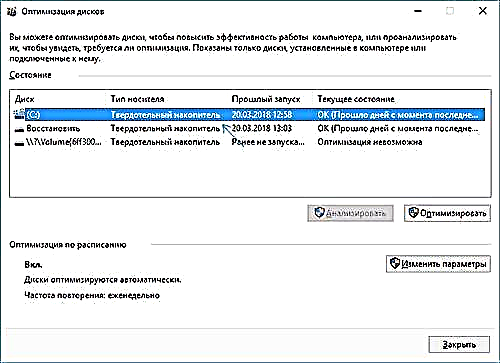
- Er mwyn i'r system bennu'r math o ddisg yn gywir a galluogi'r swyddogaethau optimeiddio cyfatebol, rhedeg y llinell orchymyn fel gweinyddwr a nodi'r gorchymyn winsat diskformal
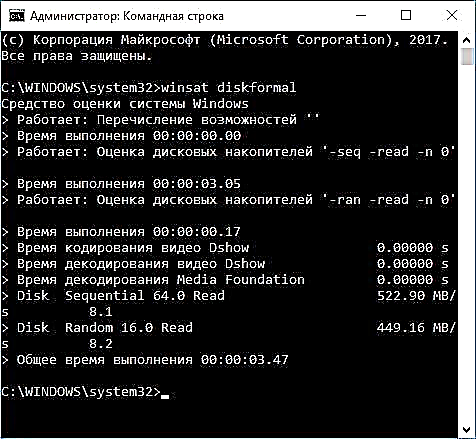
- Ar ôl cwblhau'r gwiriad cyflymder gyriant, gallwch edrych eto yn y ffenestr optimeiddio disg a gwirio cefnogaeth TRIM - gyda thebygolrwydd uchel, bydd yn cael ei droi ymlaen.
Os yw'r math o ddisg wedi'i bennu'n gywir, yna gallwch chi osod yr opsiynau TRIM â llaw, gan ddefnyddio'r llinell orchymyn a lansiwyd fel gweinyddwr gyda'r gorchmynion canlynol
- ymddygiad fsutil set disabledeletenotify NTFS 0 - galluogi TRIM ar gyfer AGCau gyda system ffeiliau NTFS.
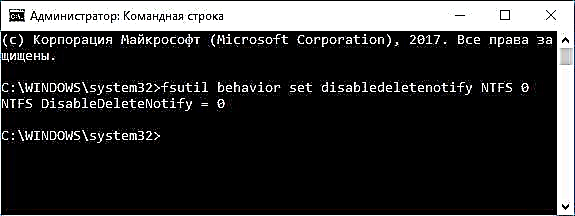
- ymddygiad fsutil set disabledeletenotify ReFS 0 - galluogi TRIM ar gyfer ReFS.
Trwy orchymyn tebyg, gan osod y gwerth 1 yn lle 0, gallwch analluogi cefnogaeth TRIM.
Gwybodaeth Ychwanegol
I gloi, rhywfaint o wybodaeth ychwanegol a allai fod yn ddefnyddiol.
- Hyd yn hyn, mae gyriannau cyflwr solid allanol wedi ymddangos ac mae'r cwestiwn o alluogi TRIM, mae'n digwydd, yn eu poeni hefyd. Yn y rhan fwyaf o achosion, nid yw'n bosibl galluogi TRIM ar gyfer AGCau allanol wedi'u cysylltu trwy USB, fel Gorchymyn SATA yw hwn nad yw'n cael ei drosglwyddo trwy USB (ond mae gwybodaeth ar y rhwydwaith am reolwyr USB unigol ar gyfer gyriannau allanol gyda chefnogaeth TRIM). Ar gyfer AGCau sydd wedi'u cysylltu trwy Thunderbolt, mae cefnogaeth TRIM yn bosibl (yn dibynnu ar y gyriant penodol).
- Nid oes gan Windows XP a Windows Vista gefnogaeth TRIM adeiledig, ond gellir ei alluogi gan ddefnyddio Blwch Offer Intel SSD (hen fersiynau, yn arbennig ar gyfer yr OS penodedig), fersiynau hŷn o Samsung Magician (mae angen i chi alluogi optimeiddio perfformiad â llaw yn y rhaglen) gyda chefnogaeth XP / Vista, hefyd Mae yna ffordd i alluogi TRIM gan ddefnyddio'r rhaglen 0 a 0 Defrag (edrychwch ar y Rhyngrwyd yn union yng nghyd-destun eich fersiwn OS).